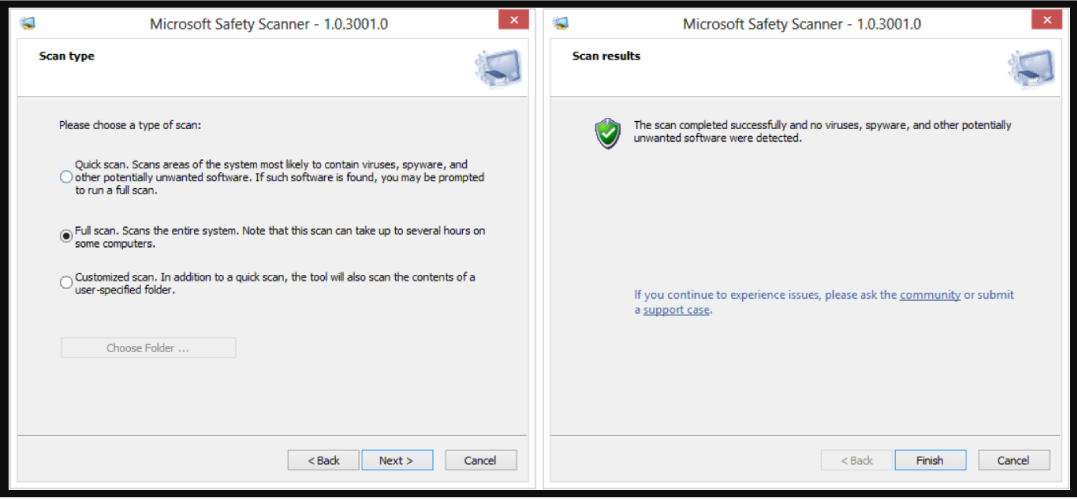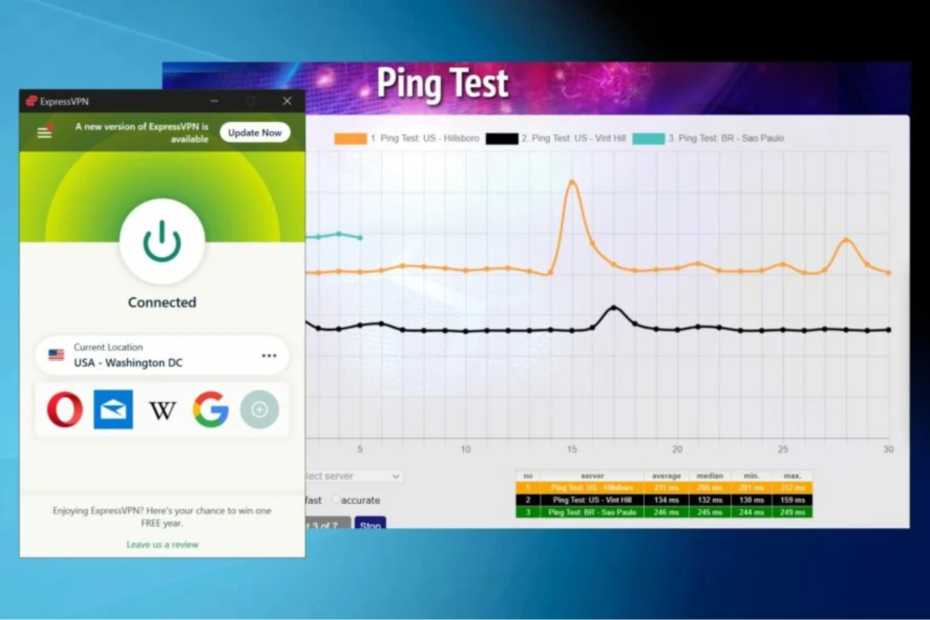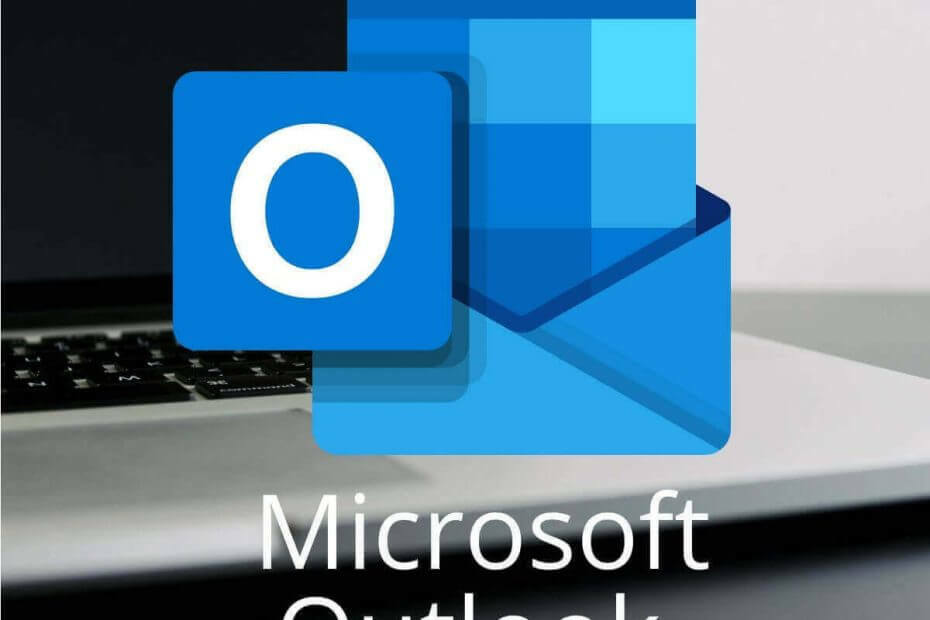
سيقوم هذا البرنامج بإصلاح أخطاء الكمبيوتر الشائعة ، ويحميك من فقدان الملفات ، والبرامج الضارة ، وفشل الأجهزة ، وتحسين جهاز الكمبيوتر الخاص بك لتحقيق أقصى أداء. إصلاح مشكلات الكمبيوتر وإزالة الفيروسات الآن في 3 خطوات سهلة:
- قم بتنزيل Restoro PC Repair Tool التي تأتي مع التقنيات الحاصلة على براءة اختراع (براءة الاختراع متاحة هنا).
- انقر ابدأ المسح للعثور على مشكلات Windows التي قد تتسبب في حدوث مشكلات بجهاز الكمبيوتر.
- انقر إصلاح الكل لإصلاح المشكلات التي تؤثر على أمان الكمبيوتر وأدائه
- تم تنزيل Restoro بواسطة 0 القراء هذا الشهر.
يعد Microsoft Outlook أحد أكثر عملاء البريد الإلكتروني شيوعًا. ومع ذلك ، فإننا جميعًا على دراية بالعديد من مشكلات Outlook.
من بين هذه المشكلات ، تعد رسالة الخطأ "لا يمكن عرض قائمة العناوين" واحدة من أكثر الرسائل المزعجة. واجه العديد من المستخدمين هذه المشكلة خاصة في Office 365 و Outlook 2016.
لحسن الحظ ، يمكنك حل هذه المشكلة في أي وقت من الأوقات. اقرأ هذه المقالة لمعرفة ما يجب فعله لاستعادة قائمة العناوين الخاصة بك.
كيف يمكنني استعادة قائمة العناوين الخاصة بي في Outlook؟
1. أعد إضافة جهات الاتصال الخاصة بك
- اذهب إلى إعدادت الحساب.
- حدد ملف دليل العناوين التبويب.
- انقر فوق يتغيرون.
- حدد "جهات الاتصال: *** تمت إزالة عنوان البريد الإلكتروني من أجل الخصوصية ***".
- انقر فوق إزالة دفتر العناوين.
- أضف جهات الاتصال الخاصة بك مرة أخرى.
- أعد تشغيل Outlook.
يمكن أن تكون إعادة إضافة جهات الاتصال الخاصة بك عملاً مملاً إذا كانت قائمة العناوين الخاصة بك كبيرة. أيضًا ، قد تفقد العديد من عناوين البريد الإلكتروني.
لا يمكن تبادل الحسابات في Outlook؟ لا داعي للذعر! تحقق من دليلنا لحل المشكلة!
2. قم بتعيين مفتاح اكتشاف تلقائي فرعي إلى 0
قد تظهر المشكلة إذا تم تعيين قيمة ExcludeHttpsAutoDiscoverDomain ضمن مفتاح فرعي Autodiscover على 1. قم بتغيير القيمة إلى 0 للمفتاح الفرعي التالي:
- HKEY_CURRENT_USERSoftwareMicrosoftOffice16.0OutlookAutoDiscover
بعد تغيير القيمة ، أعد تشغيل Outlook.
يمكنك تغيير قيمة التسجيل باستخدام محرر تسجيل Windows. بدلاً من ذلك ، يمكنك اختيار محرر سجل تابع لجهة خارجية.
استنتاج
عدم رؤية قائمة العناوين مشكلة رئيسية في Outlook. ومع ذلك ، يمكنك حل هذه المشكلة بأحد حلولنا. أيضًا ، ضع في اعتبارك تحديث Microsoft Office لتجنب رسالة الخطأ "لا يمكن عرض قائمة العناوين".
والجدير بالذكر أن مايكروسوفت تحل مثل هذه الأخطاء بإصدار تصحيحات. لذا ، ترقب التحديثات المستقبلية.
علاوة على ذلك ، لتجنب فقدان عناوين البريد الإلكتروني المهمة ، نوصي بإحدى هذه الأدوات لتنظيم قائمة العناوين الخاصة بك.
هل وجدت حلولنا مفيدة؟ واسمحوا لنا أن نعرف في قسم التعليقات أدناه!
مقالات ذات صلة تحتاج إلى التحقق منها:
- لقد قمت بتغيير رسالة الخطأ هذه في Outlook [FIX]
- لا يمكنك حذف مجلد بريد إلكتروني في Outlook؟ اتبع هذه الخطوات
- Outlook يعمل ببطء في Windows 10؟ إليك كيفية إصلاحها
- كيفية إصلاح ملف تعريف Outlook التالف على نظام التشغيل Windows 10
 هل ما زلت تواجه مشكلات؟قم بإصلاحها باستخدام هذه الأداة:
هل ما زلت تواجه مشكلات؟قم بإصلاحها باستخدام هذه الأداة:
- قم بتنزيل أداة إصلاح الكمبيوتر تصنيف عظيم على TrustPilot.com (يبدأ التنزيل في هذه الصفحة).
- انقر ابدأ المسح للعثور على مشكلات Windows التي قد تتسبب في حدوث مشكلات بجهاز الكمبيوتر.
- انقر إصلاح الكل لإصلاح المشكلات المتعلقة بالتقنيات الحاصلة على براءة اختراع (خصم حصري لقرائنا).
تم تنزيل Restoro بواسطة 0 القراء هذا الشهر.